Samsung GT-I5500 User Manual [uk]

GT-I5500
Посібник користувача

Використання цього
посібника
Дякуємо за придбання цього мобільного телефону Samsung.
Завдяки винятковим технологіям Samsung і дотриманню
високих стандартів він дарує високоякісний мобільний
зв’язок і безліч можливостей для розваг.
Цей короткий посібник користувачарозроблено спеціально
для ознайомлення зфункціями та можливостями вашого
пристрою.
•
Для його безпечного та належного використання перш за
все уважно ознайомтеся з цим посібником.
У наведених у ньому описах передбачається використання
•
стандартних установок телефону.
Збережіть цей посібник, щоб мати змогу звернутися до
•
нього в майбутньому.
Використання цього посібника
2
Позначки
Спершу ознайомтеся з позначками, які використовується в
цьому посібнику:
Попередження—ситуації, що можуть призвести до
травмування вас або інших осіб
Увага —ситуації, що можуть спричинити
пошкодження телефону або іншого обладнання
Примітка—примітки, поради з користування та
додаткова інформація

Дивіться—сторінки з пов'язаною інформацією;
►
наприклад:
сторінку 12»)
→
Далі—послідовність опцій або розділів меню, які
потрібно вибрати, щоб виконати дію; наприклад:
Виберіть Ім’я каналу
(означає Ім’я каналу, далі Нове повідомлення)
Квадратні дужки—клавіші телефону; наприклад:
[ ]
[
завершення виклику)
► стор. 12 (означає «дивіться
→
Нове повідомлення
] (відповідає клавіші ввімк./вимк. живлення/
Інформація про авторські права
Права на всі технології та продукти, використані в цьому
пристрої, належать відповідним власникам:
•
Цей виріб містить платформу Android на основі ОС Linux,
яку можна розширити за допомогою низки програм на базі
мови JavaScript.
Google, Android Market, Google Talk, Google Mail і Google •
Maps є товарними знаками компанії Google, Inc.
YouTube є товарним знаком компанії YouTube, LLC. Логотип
•
YouTube® є товарним знаком компанії YouTube, LLC.
Bluetooth® є зареєстрованим товарним знаком компанії
•
Bluetooth SIG, Inc. по всьому світу.
Використання цього посібника
3

Java™ є товарним знаком компанії Sun Microsystems, Inc.•
• та є товарними знаками компанії SRS Labs, Inc.
Технології CS Headphone та WOW HD додані відповідно до
ліцензії, наданої компанією SRS Labs, Inc.
•
Wi-Fi®, логотип Wi-Fi CERTIFIED та логотип Wi-Fi є
зареєстрованими товарними знаками організації Wi-Fi
Alliance.
Використання цього посібника
4

Зміст
Складання ................................................. 8
Розпакування .......................................................... 8
Встановлення SIM- або USIM-картки та
акумулятора ............................................................. 8
Зарядження акумулятора ................................ 10
Вставлення карти пам’яті (додатково) ......... 12
Прикріплення ремінця (додатково) ............. 14
Початок роботи ..................................... 15
Увімкнення та вимкнення телефону ............ 15
Ознайомлення з телефоном ........................... 15
Використання сенсорного екрана ................ 19
Блокування та розблокування
сенсорного екрана та клавіш .......................... 20
Ознайомлення з екраном режиму
очікування ............................................................. 20
Доступ до програм ............................................. 22
Настроювання телефону .................................. 23
Введення тексту ................................................... 26
Завантаження програм із системи
Android Market ..................................................... 29
Завантаження файлів з Інтернету .................. 30
Синхронізація даних .......................................... 31
Зв’язок ..................................................... 33
Виклики .................................................................. 33
Повідомлення ....................................................... 36
Google Mail ............................................................ 38
Зміст
5

Електронна пошта ............................................... 40
Розмови .................................................................. 42
Розваги ..................................................... 43
Камера .................................................................... 43
Галерея .................................................................... 49
Музика .................................................................... 51
FM-радіо ................................................................. 54
Особисті відомості ................................ 57
Контакти ................................................................. 57
Календар ................................................................ 59
Нагадування .......................................................... 60
Зміст
6
Інтернет ................................................... 62
Браузер ................................................................... 62
Samsung Apps ....................................................... 64
Layar ......................................................................... 64
Мапи ........................................................................ 64
YouTube ................................................................... 66
Market ...................................................................... 68
Підключення .......................................... 69
Bluetooth ................................................................ 69
Wi-Fi .......................................................................... 71
AllShare ................................................................... 72
Інструменти ............................................ 75
Годинник ................................................................ 75
Калькулятор .......................................................... 76

Мої файли .............................................................. 76
Пошук за допомогою голосу ........................... 77
Інтерактивне написання ................................... 77
Установки ................................................ 78
Отримання доступу до
меню «Установки» ............................................... 78
Мережа та безпроводовий зв’язок ............... 78
Установки виклику ............................................. 79
Звук і екран ............................................................ 80
Розташування та безпека ................................. 81
Програми ............................................................... 82
Облікові записи та синхронізація .................. 83
Конфіденційність ................................................ 83
Карта пам’яті та місце збереження
на телефоні ............................................................ 83
Пошук ...................................................................... 84
Локалізація та текст ............................................ 84
Доступність ........................................................... 85
Перетворення тексту на мовлення ............... 86
Дата і час ................................................................. 86
Відомості про телефон ...................................... 86
Усунення неполадок ............................ 87
Відомості про безпеку та
використання ......................................... 93
Предметний покажчик ...................... 102
Зміст
7

Складання
Розпакування
Перевірте наявність у комплекті таких компонентів:
•
мобільний телефон;
акумулятор;•
зарядний пристрій;•
посібник користувача.•
Використовуйте тільки програмне забезпечення,
рекомендоване компанією Sаmsung. Використання
піратського або незаконного програмного
забезпечення може призвести до неналежної роботи
телефону або спричинити пошкодження, на які не
поширюється гарантія виробника.
Складання
8
Компоненти, які входять до комплекту телефону, •
можуть відрізнятися залежно від програмного
забезпечення та аксесуарів, доступних у вашій країні
або запропонованих вашим оператором зв’язку.
Додаткові аксесуари можна замовити в місцевого
•
дилера Samsung.
Аксесуари, що входять до комплекту телефону,
•
найкраще підходять для нього.
Встановлення SIM- або USIM-картки
та акумулятора
Під час реєстрації в мережі мобільного зв’язку надається
SIM-картка (Subscriber Identity Module — модуль ідентифікації
абонента) разом із реєстраційними даними, такими як
PIN-код (персональний ідентифікаційний номер), і додаткові
послуги. Для використання послуг мереж UMTS або HSDPA
можна придбати USIM-картку (Universal Subscriber Identity
Module — універсальний модуль ідентифікації абонента).
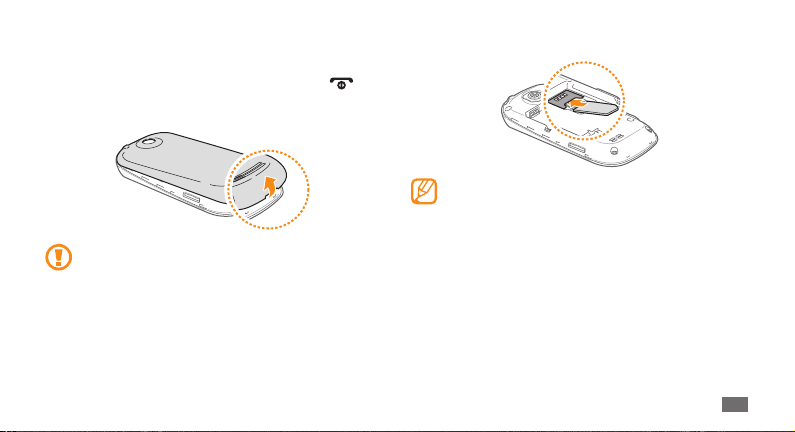
Щоб встановити SIM- або USIM-картку й акумулятор,
виконайте такі дії:
Якщо телефон увімкнено, натисніть і утримуйте [
1
потім виберіть Живлення вимк., щоб вимкнути його.
Зніміть задню кришку.
2
Будьте обережні, щоб не пошкодити нігті, знімаючи
задню кришку.
], а
Вставте SIM- або USIM-картку.
3
Розташуйте SIM- або USIM-картку в телефоні •
золотистими контактами вниз.
Якщо SIM- або USIM-картку не вставлено, можна
•
використовувати лише послуги, не пов’язані з
роботою в мережі, а також деякі меню.
Складання
9

Встановіть акумулятор.
4
Встановіть задню кришку на місце.
5
Складання
10
Зарядження акумулятора
Перед першим використанням телефону потрібно зарядити
акумулятор.
Телефон можна зарядити, підключивши його до ПК за
допомогою кабелю для передачі даних, або за допомогою
зарядного пристрою з комплекту постачання.
Користуйтеся тільки зарядними пристроями та
кабелями, рекомендованими компанією Samsung.
Використання несанкціонованих зарядних пристроїв
або кабелів може призвести до вибуху акумуляторів
чи пошкодження телефону.
Коли акумулятор розряджається, телефон повідомляє
про це за допомогою попереджувального сигналу та
повідомлення про низький рівень заряду акумулятора.
Значок акумулятора
батарея, що блимає. Якщо рівень заряду акумулятора
стає недостатнім для роботи, телефон автоматично
вимикається. Щоб знову скористатися телефоном,
зарядіть акумулятор.
відображається як пуста
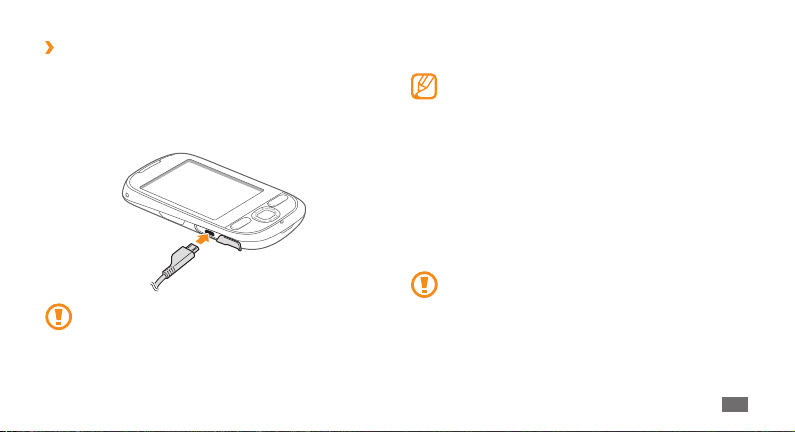
Зарядження за допомогою зарядного
›
пристрою
Відкрийте отвір багатофункціонального гнізда, що
1
знаходиться збоку телефону.
Підключіть менший роз’єм зарядного пристрою до
2
багатофункціонального гнізда.
Неправильне підключення зарядного пристрою може
призвести до серйозного пошкодження телефону.
Гарантія не поширюється на пошкодження телефону,
спричинені неправильним використанням.
Підключіть більший роз’єм зарядного пристрою до
3
розетки.
Під час зарядження можна використовувати •
телефон, але в цьому разі акумулятор
заряджатиметься довше.
Під час зарядження телефон може нагріватися. Це
•
нормально й не впливає на його роботу чи строк
служби.
Якщо телефон не заряджається належним чином,
•
віднесіть його та зарядний пристрій до сервісного
центру Samsung.
Після повного зарядження акумулятора (значок
4
акумулятора припинить рухатися) від’єднайте зарядний
пристрій від телефону, а потім – від розетки.
Не виймайте акумулятор, доки не від’єднано зарядний
пристрій. Це може призвести до пошкодження
телефону.
Складання
11

Зарядження за допомогою кабелю для
›
передачі даних
Перед зарядженням переконайтеся, що ПК увімкнено.
Відкрийте отвір багатофункціонального гнізда, що
1
знаходиться збоку телефону.
Вставте один кінець кабелю для передачі даних
2
(міcro-USB) у багатофункціональне гніздо.
Вставте інший кінець кабелю для передачі даних у порт
3
USB на ПК.
Залежно від типу кабелю для передачі даних, який
використовується, зарядження може розпочатися
через деякий час.
Після повного зарядження акумулятора (значок
4
акумулятора припинить рухатися) від’єднайте кабель для
передачі даних від телефону, а потім – від ПК.
Складання
12
Вставлення карти пам’яті
(додатково)
Для зберігання додаткових мультимедійних файлів слід
вставити карту пам’яті. Цей телефон підтримує карти пам’яті
microSD™ і microSDHC™ максимальним обсягом до 32 ГБ
(залежно від виробника та типу карти).
Компанія Samsung дотримується схвалених галузевих
стандартів відносно карт пам’яті, але деякі марки
можуть бути неповністю сумісні з телефоном.
Використання несумісної карти пам’яті може
призвести до пошкодження телефону, карти пам’яті
або даних, які зберігаються на карті.

Телефон підтримує лише файлову структуру FAT для •
карт пам’яті. Якщо вставити карту, відформатовану
в іншій файловій структурі, телефон запропонує
повторно відформатувати карту пам’яті.
У разі регулярного застосування операцій
•
записування та стирання зменшується строк служби
карт пам’яті.
Під час вставлення карти пам’яті в телефон каталог
•
файлів карти відобразиться в папці /sdcard/sd.
Зніміть задню кришку.
1
Вставте карту пам’яті золотистими контактами донизу.
2
Натисніть на карту у гнізді для карти пам’яті, щоб
3
зафіксувати її.
Встановіть задню кришку на місце.
4
Видалення карти пам’яті
›
Перш ніж видалити карту пам’яті, спочатку відключіть її для
безпечного від’єднання.
У режимі очікування виберіть
1
Карта пам’яті та місце збереження на телефоні
Відключити карту пам’яті.
Зніміть задню кришку.
2
Обережно витягуйте карту пам’яті, доки вона не
3
вивільниться з телефону.
Вийміть карту пам’яті із гнізда.
4
Видаліть карту пам’яті.
5
Встановіть задню кришку на місце.
6
Не видаляйте карту пам’яті під час передавання або
приймання телефоном інформації, оскільки це може
призвести до втрати даних або до пошкодження карти
чи телефону.
→ Установки →
Складання
→
13

Форматування карти пам’яті
›
Форматування карти пам’яті на комп’ютері може призвести
до її несумісності з телефоном. Здійснюйте форматування
карти пам’яті лише на телефоні.
У режимі очікування виберіть
1
Карта пам’яті та місце збереження на телефоні
Форматувати карту пам’яті.
Форматувати карту пам’яті →Стерти все.
Виберіть
2
Перед форматуванням карти пам’яті обов’язково
створіть резервні копії всіх важливих даних, які
зберігаються на телефоні. Гарантія виробника не
поширюється на втрату даних, спричинену діями
користувача.
Складання
14
→ Установки →
→
Прикріплення ремінця (додатково)
Зніміть задню кришку.
1
Вставте один кінець ремінця в отвір, а інший протягніть
2
через утворену петлю.
Встановіть задню кришку на місце.
3

Початок роботи
Увімкнення та вимкнення телефону
Щоб увімкнути телефон, натисніть і утримуйте [ ]. Телефон
автоматично підключиться до мережі стільникового зв’язку.
Щоб вимкнути телефон, виконайте такі дії:
Натисніть і утримуйте [
1
2
Живлення вимк.
Виберіть
Дотримуйтесь усіх попереджень і вказівок •
персоналу в місцях, де обмежено використання
безпроводових пристроїв, наприклад у літаках і
лікарнях.
Щоб використовувати лише послуги телефону,
•
не пов’язані з роботою в мережі, переключіться в
режим «Без зв’язку». Натисніть і утримуйте [
потім виберіть Режим без зв’язку
].
.
], а
Ознайомлення з телефоном
Зовнішній вигляд телефону
›
Клавіша гучності
Клавіша
підтвердження
Багатофу-
нкціональне
гніздо
Клавіша «Меню/
Домашній»
Клавіша набору
номера
Початок роботи
Динамік
Сенсорний
екран
Чотирьохпозиційна
навігаційна
клавіша
Клавіша «Назад/
Пошук Google»
Клавіша ввімк./
вимк. живлення/
завершення
виклику
Мікрофон
15
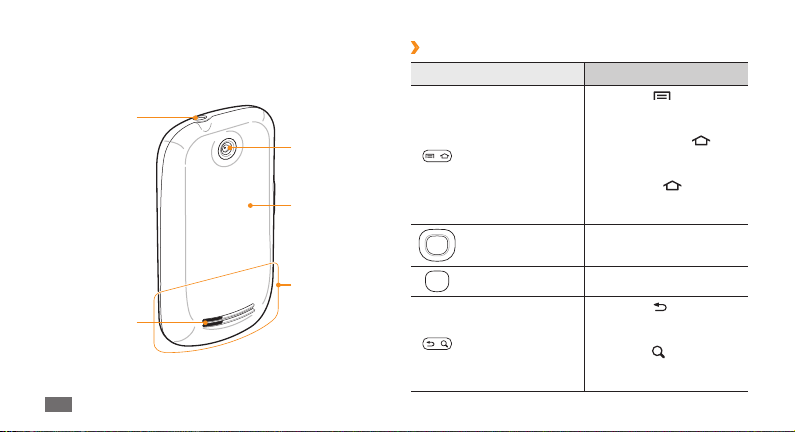
Роз’єм для
гарнітури
Динамік
Початок роботи
16
Камера
Задня кришка
Внутрішня
антена
Клавіші
›
Клавіша Функція
Натисніть [
відкрити список опцій,
доступних на поточному
Меню/Домашній
Чотирьохпозиційна
навігація
Підтвердження Підтвердження введення.
Назад/Пошук
Google
екрані; натисніть [
щоб повернутись у режим
очікування; натисніть
і утримуйте [
відкрити список останніх
програм.
Перехід між програмами
або опціями меню.
Натисніть [
повернутися до
попереднього екрана;
натисніть [
отримати доступ до
функції «Пошук Google».
], щоб
],
], щоб
], щоб
], щоб

Клавіша Функція
Набір номера або
відповідь на виклик;
Набір номера
Живлення
Гучність
у режимі очікування:
відображення останніх
набраних номерів,
пропущених або
отриманих викликів.
Увімкнення телефону
(натисніть і утримуйте);
завершення виклику;
доступ до швидких меню
(натисніть і утримуйте);
блокування сенсорного
екрана.
Регулювання гучності
телефону.
Значки-індикатори
›
Значки, які відображаються на дисплеї, можуть
різнитися залежно від країни чи оператора зв’язку.
Значок Визначення
Потужність сигналу
Підключення до мережі GPRS
Підключення до мережі EDGE
Підключення до мережі UMTS
Підключення до мережі HSDPA
Роумінг (поза мережею свого домашнього
оператора зв’язку)
Доступні інші значки стану (натисніть на
значок, щоб їх побачити)
Здійснюється виклик
Початок роботи
17

Значок Визначення
Активовано переадресацію викликів
Пропущений виклик
Активовано гучномовець
Підключення до ПК
Увімкнено функцію Wi-Fi
Активовано Bluetooth
Підключено пристрій Bluetooth
Активовано GPS
Синхронізовано з веб-сервером
Відсутня SIM- або USIM-картка
Нове SMS- або MMS-повідомлення
Початок роботи
18
Значок Визначення
Нове повідомлення електронної пошти
Нове повідомлення голосової пошти
Увімкнено будильник
Активовано режим «Без звуку»
Активовано режим «Без зв’язку»
Здійснюється відтворення музики
Сталася помилка, або потрібно звернути увагу
Рівень заряду акумулятора
10:00
Поточний час
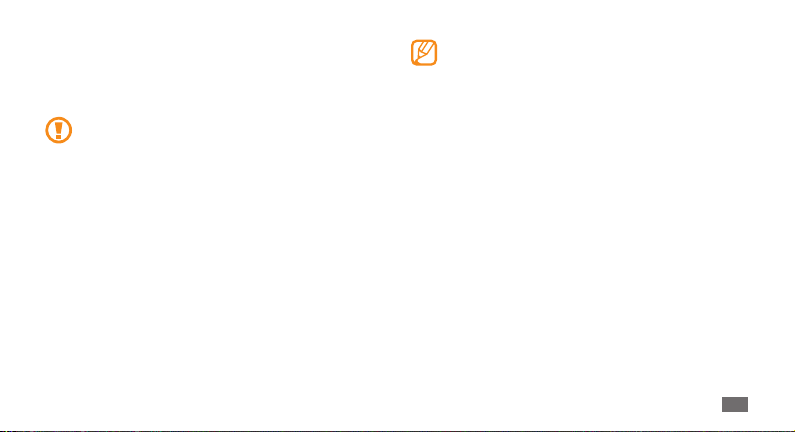
Використання сенсорного екрана
Сенсорний екран дає змогу легко обирати елементи меню
та користуватися функціями телефону. Основні дії, які
виконуються під час використання сенсорного екрана.
Щоб уникнути подряпин на сенсорному екрані, не •
користуйтеся гострими предметами.
Не допускайте контакту сенсорного екрана з
•
іншими електричними пристроями. Електростатичні
розряди можуть призвести до несправності
сенсорного екрана.
Не допускайте контакту сенсорного екрана з водою.
•
Сенсорний екран може не працювати належним
чином в умовах вологості або під впливом води.
Перед початком використання телефону зніміть •
з екрана захисну плівку для оптимального
використання сенсорного екрана.
На сенсорному екрані є шар, який виявляє невеликі
•
електричні розряди, що створюються тілом людини.
Для забезпечення оптимального функціонування
торкайтеся сенсорного екрана кінчиком пальця.
Сенсорний екран не реагуватиме на дотики за
допомогою гострих предметів, наприклад пера або
ручки.
Керування сенсорним екраном здійснюється за допомогою
таких дій:
•
Натискання: натисніть один раз пальцем, щоб вибрати або
запустити меню, опцію або програму.
Натискання й утримання: натисніть об’єкт і утримуйте
•
його впродовж більше 2 секунд, щоб відкрити спливаючий
список опцій.
Прокручування: натисніть і проведіть пальцем вгору, вниз, •
вліво або вправо для переміщення об’єктів у списках.
Перетягування: натисніть і утримуйте палець на об’єкті, а
•
потім перетягніть палець, щоб перемістити об’єкт.
Початок роботи
19

•
Подвійне натискання: двічі швидко натисніть пальцем, щоб
збільшити або зменшити зображення під час перегляду
фотографій чи веб-сторінок.
Сенсорний екран телефону вимикається, якщо •
телефон не використовується протягом вказаного
періоду часу. Щоб увімкнути екран, натисніть будьяку клавішу.
Можна також налаштувати тривалість підсвічування.
•
У списку програм виберіть Установки → Звук і
→
Час очікування екрана вичерпано.
екран
Блокування та розблокування
сенсорного екрана та клавіш
Можна заблокувати сенсорний екран і клавіатуру телефону,
щоб запобігти небажаним операціям через випадкове
натискання клавіш.
Щоб їх заблокувати, натисніть [
Щоб розблокувати екран, натисніть будьяку клавішу та
потягніть
20
праворуч.
Початок роботи
].
Ознайомлення з екраном режиму
очікування
Коли телефон перебуває в режимі очікування,
відображається екран режиму очікування. На екрані режиму
очікування можна переглянути стан телефону й отримати
доступ до програм.
Екран режиму очікування складається з кількох панелей.
Прокрутіть вліво або вправо, щоб переключитися між
панелями. До екрана режиму очікування можна додати нові
► стор. 22
панелі.
Додавання об’єктів до екрана режиму
›
очікування
Можна настроїти екран режиму очікування, створивши
клавіші швидкого доступу для програм або об’єктів у
програмах, віджетах чи папках. Щоб додати об’єкти до екрана
режиму очікування, виконайте такі дії:
У режимі очікування натисніть [
1
] → Додати.

→
Виберіть категорію об’єкта
2
• /Віджети: додавання віджетів,
Віджети Samsung
наприклад різноманітних годинників, фотографій,
списку улюблених контактів і онлайнових служб.
• : створення клавіш швидкого доступу
Швидкий доступ
для об’єктів, наприклад програм, закладок і контактів.
• : створення нової папки або додавання папок
Папки
для контактів.
• : встановлення фонового зображення.
Заставки
Доступні об’єкти можуть різнитися залежно від
поточного екрана режиму очікування.
Переміщення об’єктів на екрані режиму
›
виберіть об’єкт:
очікування
Натисніть і утримуйте об’єкт, щоб перемістити його.
1
Коли об’єкт збільшиться, перетягніть його в потрібне
2
розташування.
Видалення об’єктів з екрана режиму
›
очікування
Натисніть і утримуйте об’єкт, щоб видалити його.
1
Об’єкт збільшиться, а в ділянці програм відобразиться
, що означає, що ділянка програм у нижній
значок
частині екрана режиму очікування змінюється на кошик.
Перетягніть об’єкт у кошик.
2
Коли об’єкт і панель кошика стануть червоними,
3
відпустіть об’єкт.
Використання панелі швидкого доступу
›
У режимі очікування або під час використання програми
натискайте значки-індикатори та перетягуйте їх вниз, щоб
відкрити панель швидкого доступу. Можна активувати
або деактивувати функцію безпроводового підключення
й отримати доступ до списку сповіщень, наприклад
повідомлень, викликів, подій або стану обробки. Щоб
приховати список, перетягніть його нижню частину вгору.
Початок роботи
21

На панелі швидкого доступу використовуйте такі опції:
• : активація або деактивація функції підключення до
Wi-Fi
мережі WLAN.
Bluetooth
• : активація або деактивація функції
безпроводового з’єднання Bluetooth.
Звук
• : увімкнення або вимкнення режиму без звуку.
Вібрація
• : увімкнення або вимкнення режиму вібрації.
Додавання та видалення панелей на
›
► стор. 71
► стор. 69
екрані режиму очікування
Можна додавати або видаляти панелі екрана режиму
очікування для впорядкування віджетів відповідно до своїх
уподобань і потреб.
У режимі очікування натисніть [
1
Виберіть
2
видалити панель.
Щоб повернутися на екран режиму очікування, натисніть
3
[ ].
22
, щоб додати нові панелі, або , щоб
Початок роботи
] → Редагувати.
Доступ до програм
Щоб отримати доступ до програм телефону, виконайте такі
дії:
У режимі очікування виберіть
1
списку програм.
Прокрутіть вліво або вправо, щоб перейти на екран іншої
2
програми.
Виберіть програму.
3
Для використання програм, які надаються •
компанією Google, потрібен обліковий запис
Google. За відсутності облікового запису Google
зареєструйте його.
Якщо натиснути й утримувати програму, її буде
•
додано на екран режиму очікування.
Натисніть [
4
натисніть [
очікування.
], щоб повернутися на попередній екран;
], щоб повернутися на екран режиму
, щоб отримати доступ до

Телефон обладнано вбудованим датчиком руху, який
визначає його орієнтацію. Якщо обернути телефон
під час використання деяких функцій, інтерфейс
автоматично переключиться на альбомний формат
зображення. Щоб встановити збереження орієнтації
інтерфейсом під час обертання телефону, виберіть
Установки
Упорядкування програм
›
Можна перевпорядкувати програми у списку програм,
змінивши їх порядок або згрупувавши їх у категорії
відповідно до своїх уподобань і потреб.
У списку програм натисніть [
1
Натисніть і утримуйте програму.
2
Коли програма збільшиться, перетягніть її в потрібне
3
розташування.
Значок програми можна перемістити на інший екран
головного меню.
Натисніть [
4
→
Звук і екран → Орієнтація.
] → Редагувати.
], щоб зберегти порядок програм.
Доступ до останніх програм
›
Натисніть і утримуйте [1 ], щоб відкрити список програм,
які нещодавно використовувалися.
Виберіть програму, до якої потрібно отримати доступ.
2
Настроювання телефону
Скористайтеся всіма можливостями свого телефону,
настроївши його за своїм смаком.
Встановлення поточних часу та дати
›
У режимі очікування відкрийте список програм і виберіть
1
Установки → Дата і час.
Встановіть час і дату та змініть інші опції.
2
Увімкнення та вимкнення звуків
›
тонального набору
У режимі очікування відкрийте список програм і виберіть
Установки
→
Звук і екран → Чутний вибір.
Початок роботи
23

Регулювання гучності звуків дзвінка
›
Натисніть клавішу гучності вгору або вниз, щоб
відрегулювати гучність звуку дзвінка.
Переключення в режим без звуку
›
Щоб вимкнути або ввімкнути звук телефону, виконайте одну
з таких дій:
• ] або виберіть
У режимі очікування натисніть [
Клавіатура, а потім натисніть і утримуйте #.
•
Відкрийте панель швидкого доступу у верхній частині
екрана та виберіть Звук.
У режимі очікування натисніть і утримуйте [
• ] і виберіть
Режим без звуку.
Початок роботи
24
→
Змінення звуку дзвінка
›
У режимі очікування відкрийте список програм і виберіть
1
Установки → Звук і екран → Звук дзвінка телефону.
Виберіть звук дзвінка зі списку, а потім виберіть
2
Вибір заставки для екрана режиму
›
очікування
У режимі очікування натисніть [1 ] → Заставка →
виберіть опцію.
Виберіть зображення.
2
Виберіть 3 Save.
Компанія Samsung не несе відповідальності за будьяке використання стандартних зображень і заставок,
які постачаються разом із телефоном.
OK.

Активація анімації для переходу між
›
вікнами
У режимі очікування відкрийте список програм і виберіть
1
Установки → Звук і екран → Анімація.
Виберіть опцію зі списку.
2
Регулювання яскравості дисплея
›
У режимі очікування відкрийте список програм і виберіть
1
Установки → Звук і екран → Яскравість.
Перетягніть повзунок,
2
3
›
Можна встановити зразок розблокування, щоб запобігти
несанкціонованому використанню телефону без вашого
дозволу.
OK.
Виберіть
Рівень яскравості впливає на швидкість споживання
заряду акумулятора телефоном.
Встановлення зразка розблокування
щоб настроїти рівень яскравості.
У режимі очікування відкрийте список програм і виберіть
1
Установки → Розташування та безпека → Встановити
зразок розблокування.
Ознайомтеся з інструкціями на екрані та зразками
2
рисунків і виберіть Далі (за потреби).
Накресліть зразок, з’єднавши пальцем принаймні 4 точки.
3
Виберіть 4 Продовж.
Накресліть зразок ще раз для підтвердження.
5
Виберіть 6 Підтвердити.
Після встановлення зразка розблокування телефон •
запитуватиме його щоразу після ввімкнення.
Якщо не потрібно, щоб телефон запитував зразок,
зніміть прапорець Запитувати зразок у меню
Розташування та безпека.
Якщо ви забули зразок розблокування, зверніться з
•
телефоном до сервісного центру Samsung для його
розблокування.
Компанія Samsung не несе відповідальності за
•
втрату паролів чи приватної інформації або за
інші пошкодження, спричинені використанням
неофіційного програмного забезпечення.
Початок роботи
25
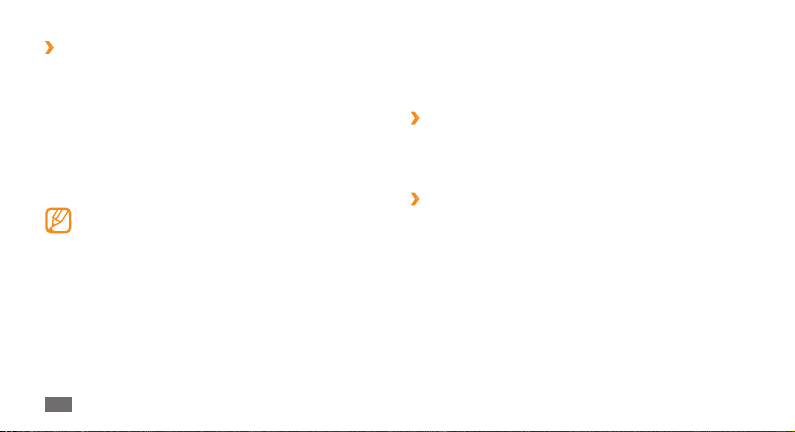
Блокування SIM- або USIM-картки
›
Можна заблокувати телефон, активувавши PIN-код, який
надається із SIM- або USIM-карткою.
У режимі очікування відкрийте список програм і виберіть
1
Установки → Розташування та безпека → Встановити
блокування SIM-картки
Введіть PIN-код і виберіть
2
Після активації блокування за допомогою PIN-коду щоразу
під час увімкнення телефону потрібно вводити PIN-код.
Якщо введено хибний PIN-код занадто велику •
кількість разів, SIM- або USIM-картку буде
заблоковано. Щоб розблокувати SIM- або USIMкартку, потрібно ввести ключ розблокування
PIN-коду (PUK).
Якщо SIM- або USIM-картку заблоковано внаслідок
•
введення хибного PUK-коду, зверніться з карткою до
оператора зв’язку для її розблокування.
Початок роботи
26
→
Заблокувати SIM-картку.
OK.
Введення тексту
Можна ввести текст, вибираючи символи на віртуальній
клавіатурі або виконуючи рукописне введення на екрані.
Змінення типу клавіатури
›
Можна змінити тип клавіатури. Натисніть і утримуйте поле
введення тексту та виберіть Метод введення
клавіатури (Swype або Samsung).
Введення тексту за допомогою
›
клавіатури Swype
Виберіть перший символ слова та проведіть пальцем до
1
другого символу, не відпускаючи палець від екрана.
Призупиніться на другому символі на мить, а потім
2
проведіть пальцем до наступного символу.
→
виберіть тип
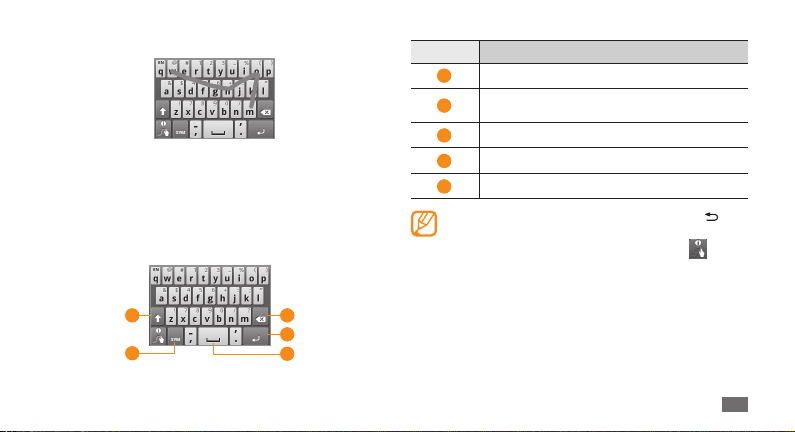
Продовжуйте, доки не буде завершено введення слова.
3
Відпустіть палець на останньому символі. Слово буде
4
вставлено в поле введення тексту.
Повторіть кроки 1-4, щоб завершити введення тексту.
5
Натисніть і утримуйте кожну клавішу для введення
додаткових символів.
Можна також скористатися такими клавішами:
Номер Ф ункція
1
Змінення регістру.
Переключення між режимами символів, цифр
2
або ABC.
3
Видалення введеного тексту.
4
Початок нового рядка.
5
Вставлення пробілу.
Щоб приховати клавіатуру Swype, натисніть [• ].
Щоб переглянути довідкові відомості про
•
використання клавіатури Swype, виберіть .
1
2
3
4
5
Початок роботи
27

Введення тексту за допомогою
›
клавіатури Samsung
Виберіть 1 → виберіть спосіб введення тексту.
Опції Функція
Qwerty
Клавіатура
3x4 Клавіатура Вибір символів на клавіатурі.
Handwriting
box 1
Handwriting
box 2
Handwriting
full screen
Введіть текст, вибираючи буквено-цифрові клавіші або
2
виконуючи введення на екрані.
Початок роботи
28
Вибір символів на клавіатурі QWERTY.
Введення тексту у відповідному
стовпці поля введення.
Введення тексту в полі введення.
Введення тексту на будь-якій ділянці
екрана.
Можна також скористатися такими клавішами:
1
2
3
Номер Ф ункція
1
Змінення регістру.
Переключення між режимами цифр або
2
символів і ABC.
Змінення способу введення тексту; доступ до
3
установок клавіатури (натисніть і утримуйте).
4
Видалення введеного тексту.
5
Початок нового рядка.
6
Вставлення пробілу.
4
5
6

Щоб приховати клавіатуру Samsung, натисніть [• ].
Щоб змінити установки клавіатури, натисніть і
•
утримуйте .
Копіювання та вставлення тексту
›
Під час введення тексту можна використовувати функцію
копіювання та вставлення, щоб скористатися текстом в інших
програмах.
Натисніть і утримуйте поле введення тексту.
1
Виберіть у списку опцій команду 2 Вибрати текст.
Проведіть пальцем по тексту, який потрібно виділити.
3
Натисніть і утримуйте виділений текст.
4
Виберіть 5 Копіювати чи Вирізати для копіювання та
вставлення або виріжте та вставте текст у буфер обміну.
В іншій програмі натисніть і утримуйте поле введення
6
тек ст у.
Вставити, щоб вставити текст із буферу обміну
Виберіть
7
в текстове поле.
Завантаження програм із системи
Android Market
Оскільки ОС телефону створено на основі платформи
Android, його функції можна розширити, інсталювавши
додаткові програми. За допомогою системи Android Market
придбати ігри та програми для мобільного телефону дуже
просто.
Залежно від країни ця функція може бути •
недоступна.
Не можна використовувати деякі програми, у яких
•
застосовується функція автофокусування камери.
Пошук програми
›
У режимі очікування відкрийте список програм і виберіть
1
Market.
Коли відобразиться екран з умовами, виберіть
2
Натисніть [
3
Введіть слово з назви програми та виберіть [
4
Виберіть програму, до якої потрібно отримати доступ.
5
] → Search.
Початок роботи
Accept.
].
29

Інсталяція програми
›
У режимі очікування відкрийте список програм і виберіть
1
Market.
Виберіть категорію об’єкта
2
3
›
2
30
Install (для безкоштовних об’єктів) або Buy
Виберіть
.
OK
У разі вибору опції Install завантаження об’єкта
розпочнеться одразу.
У разі вибору опції Buy потрібно буде ввести відомості
про кредитну картку. Дотримуйтеся вказівок на екрані.
Видалення програми
На головному екрані Android Market натисніть [1 ] →
Downloads.
Виберіть об’єкт, який потрібно видалити.
Виберіть 3 Uninstall → OK.
Початок роботи
→
виберіть об’єкт.
Завантаження файлів з Інтернету
Після завантаження файлів або веб-програм з Інтернету вони
зберігаються на карті пам’яті. Відомості про підтримувані
формати файлів див. у розділі «Підтримувані формати
файлів».
→
Завантажені з Інтернету файли можуть містити віруси,
здатні завдати шкоди телефону. Для зменшення ризику
завантажуйте файли лише з надійних джерел.
Деякі медіафайли містять засоби DRM (Digital Rights
Management) для захисту авторських прав. Це може
перешкоджати завантаженню, копіюванню, зміненню
або пересиланню деяких файлів.
Щоб завантажити файли з Інтернету, виконайте такі дії:
У режимі очікування відкрийте список програм і виберіть
1
Браузер.
Знайдіть файл або програму та завантажте їх.
2
Щоб інсталювати програми, завантажені з веб-сайтів,
відмінних від Android Market, потрібно вибрати Установки
Програми → Невідомі ресурси.
→
